حظر المواقع في فايرفوكس – دائماً ما نلجأ لبرامج واضافات لحظر موقع معين عن الانترنت ومنع مستخدمي جهاز الحاسوب من الوصول الى هذا الموقع لأسباب مختلفة (مواقع تحتوي على روابط لفايروسات أو مواقع ذات مواد اباحية وغيرها من المواقع التي تضر بمستخدمي جهاز الحاسوب) ولحل هذا المشكلة قامت شركة فايرفوكس بإصدار إضافة على متصفحاتها تغنيك عن برامج الحظر وتتيح لك إضافة المواقع الغير مرغوب بها الى القائمة السوداء، وفي مقالنا اليوم سنقدم لك الطريقة التي تمكنك من حظر موقع على الانترنت باستخدام فايرفوكس فقط.
طريقة حظر المواقع في فايرفوكس :
أولاً: عليك الدخول الى الموقع الرسمي لشركة موزيلا فايرفوكس من أجل تثبيت الإضافة.
للوصول الى هذه الإضافة قم بكتابة Block Site في شريط البحث على الموقع.
ثانياً: بعد الانتهاء من عملية البحث ستنتقل الى صفحة أخرى يوجد بها شرح عن ال Block Site وفي أسفل الشاشة سترى زر Add to Firefox, اضغط عليك ليتم تثبيت الإضافة على متصفحك.
ثالثاً: تظهر رسالة تأكيد عملية تثبيت الإضافة وتحتوي على عدة بنود:
البند الأول: السماح لهذه الإضافة بالوصول الى بياناتك وبيانات متصفحك على كافة المواقع.
البند الثاني: السماح للإضافة بعرض الاشعارات حين ورودها.
البند الثالث: السماح للإضافة بالوصول الى علامات التبويب التي قمت بفتحها أثناء التصفح.
إذا كنت موافقاً على هذه البنود أضغط على زر Add الموجود باللون الأزرق.
رابعاً: إذا قمت بالموافقة على البنود المذكورة سابقاً سيتم تثبيت الإضافة على متصفحك الفايرفوكس وستظهر لك رسالة بتأكيد عملية الإضافة ويمكنك السماح للإضافة بالوصول الى الصفحات الخاصة عبر وضع إشارة صح بجانب عبارة Allow this extension to run in Privet Windows. ثم قم بالضغط على Okay, Got it للانتهاء من تثبيت الاضافة.
خامساً: عند وصولك لهذه المرحلة يعني أنك قد قمت بتثبيت الإضافة بنجاح والآن عليك البدء بإدارة اعدادات الإضافة، ويمكنك الوصول الى اعدادات الإضافة من خلال الضغط على الخطوط الثلاثة في أعلى الشاشة (الجهة تكون بحسب لغة المتصفح لديك) ثم انقر فوق Add-ons ويمكنك الوصول اليه بشكل أسرع من خلال الضغط على الاختصار ctrl + Shift + A.
سادساً: قم بالضغط علىExtensions وسيظهر لك المتصفح قائمة بجميع الإضافات التي قمت بتثبيتها.
سابعاً: ابحث عن الإضافة Block Site التي قمت بتثبيتها مؤخراً واضغط على النقاط الثلاثة ثم Options.
ثامناً: تحت خيار Block a new hostname قم بوضع رابط الموقع الذي تريد أن تحظره واضغط على Add.
كما يمكنك جعل من الحظر مؤقتاً عبر جدولة عملية الحظر (يمكنك جدولة الحظر في قائمة Schedule Blocking)
تاسعاً: اضغط على Save لحفظ التغييرات.
في النهاية عند محاولة أحد الأشخاص الوصول الى الموقع المحظور باستخدام جهاز ستظهر له رسالة تخبرك بعدم أمكانية الوصول الى الموقع المطلوب.
ستجد في الرسالة معلومات عن الموقع وتاريخ الحظر المطبق عليه.
إقرأ أيضاً: حجب المواقع | تعلم طريقة حجب المواقع الضارة عبر متصفح جوجل كروم
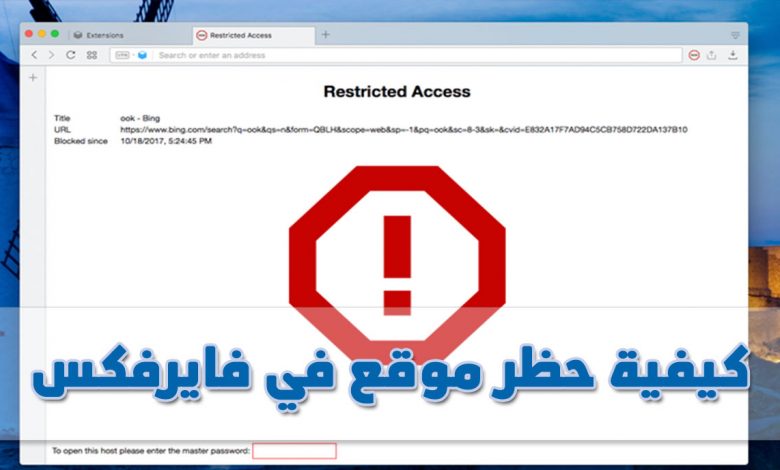
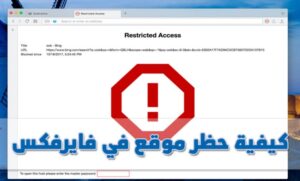
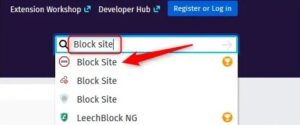
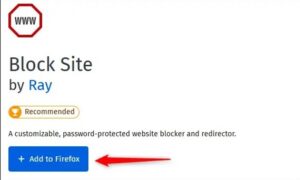
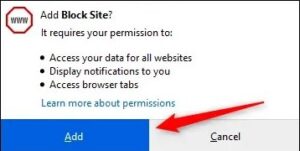
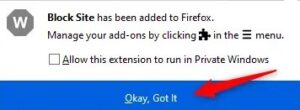
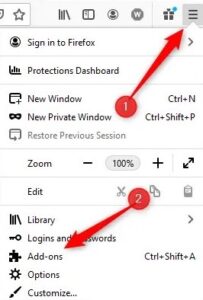
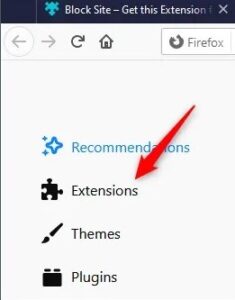
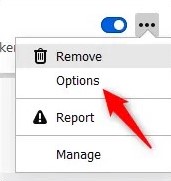
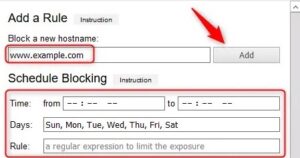
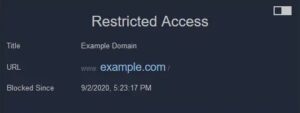




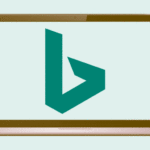

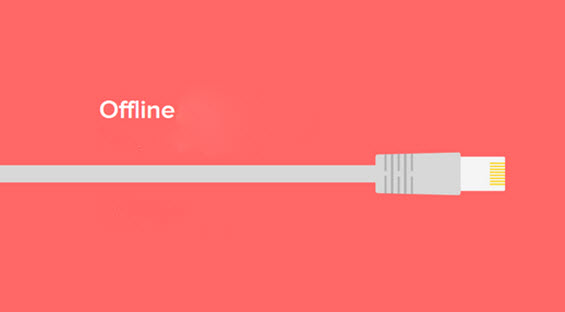

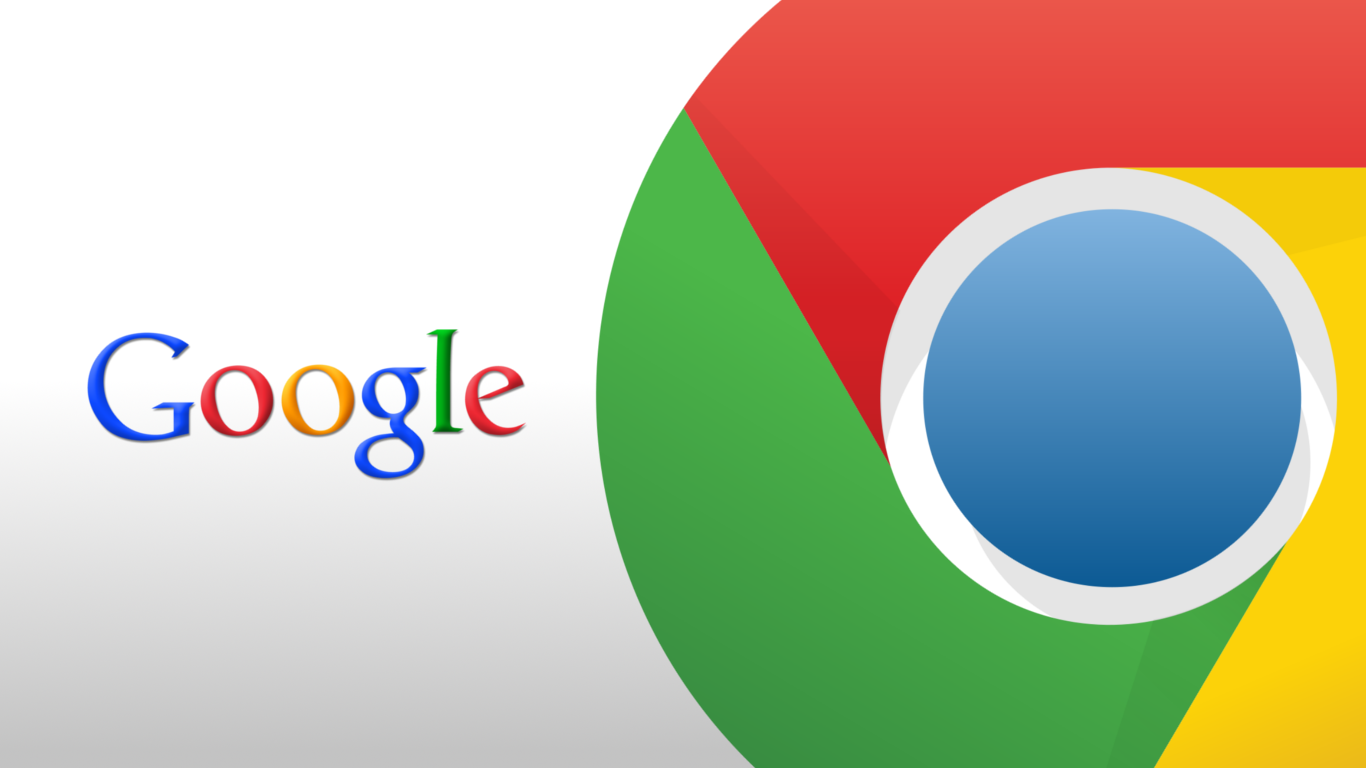
أكتب تعليقك ورأيك